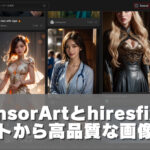あなたはAI画像生成に興味がありますか?AI画像生成とは、人工知能(AI)を使って、テキストや画像などの入力から新しい画像を作り出す技術のことです。AI画像生成は、アートやデザイン、ゲーム、教育など、さまざまな分野で応用されています。
しかし、AI画像生成を自分で試してみたいと思っても、専門的な知識やツールが必要だったり、高額な料金がかかったりすることが多くあります。そんなあなたにおすすめしたいのが、「TensorArt」です。
TensorArtはAI画像生成の無料プラットフォームです。TensorArtでは、様々な種類のモデルを選択して、自分の好きな画像を簡単に作成できます。また、自分で作ったモデルや他の人が投稿した画像もTensorArtにアップロードして共有することができます。
この記事では、TensorArtで画像を生成し、リミックスし、モデルをアップロードする方法を紹介します。TensorArtは毎日最大100枚の画像生成を無料で提供しており、誰でも気軽にAI画像生成の体験を楽しむことができます。
TensorArtは初心者から上級者まで幅広く利用できるプラットフォームです。ぜひTensorArtでAI画像生成の世界に触れてみてください。
Tensor.Artとは
AI画像生成の無料プラットフォーム「TensorArt」の使い方
AI画像生成とは、人工知能(AI)を使って、テキストや画像などの入力から新しい画像を作り出す技術のことです。AI画像生成は、アートやデザイン、ゲーム、教育など、さまざまな分野で応用されています。
しかし、AI画像生成を自分で試してみたいと思っても、専門的な知識やツールが必要だったり、高額な料金がかかったりすることが多くあります。そこで、AI画像生成を気軽に楽しめる無料プラットフォーム「TensorArt」をご紹介します。
TensorArtは、AI画像の生成とモデルのホスティングができるウェブサイトです。TensorArtでは、様々な種類のモデルを選択して、自分の好きな画像を簡単に作成できます。また、自分で作ったモデルや他の人が投稿した画像もTensorArtにアップロードして共有することができます。
TensorArtの使い方はとても簡単です。今日は、ウェブサイトで素早く画像を生成し、画像をリミックスし、モデルをアップロードする方法を見てみましょう。
Tensor.Artの画像生成
まずは、TensorArtで画像を生成してみましょう。以下が手順です。
- TensorArtのウェブサイトにアクセスします。
- 「Workspace」ボタンをクリックして、画像生成ページを開きます。
- 画面左側にあるメニューから、チェックポイント、LoRA、または使用可能な任意のモデルを選択します。検索バーを使用して目的のモデルを見つけることができます。
- モデルを選択したら、プロンプトと呼ばれる単語や文章を入力します。これが画像生成の入力となります。
- 他にも、画像サイズや品質などのパラメーターを設定することができます。
- 最後に、「Generate」ボタンをクリックします。すると、画面右側にAIが生成した画像が表示されます。
- 生成した画像は拡大したり、ワンクリックで投稿したりすることができます。
Tensor.Artの画像リミックス
次に、既存の画像投稿をリミックスしてみましょう。リミックスとは、他の人がTensorArtに投稿した画像を再利用して新しい画像を作ることです。以下が手順です。
- TensorArtのウェブサイトにアクセスします。
- ホームページや「Gallery」ページから、リミックスしたい画像投稿を探します。
- 画像投稿の下にある「Remix」ボタンをクリックします。すると、「Workspace」ページに移動します。
- この時点で、リミックス元の画像のパラメーターが自動的に入力されています。
- パラメーターをそのままにして、「Generate」ボタンをクリックすると、同一の画像が再生成されます。
- パラメーターを変更して、「Generate」ボタンをクリックすると、リミックスした画像が生成されます。
モデルのアップロード
最後に、自分で作ったモデルをTensorArtにアップロードしてみましょう。TensorArtでは、自分のモデルをウェブサイトに公開して、他の人と共有することができます。以下が手順です。
- TensorArtのウェブサイトにアクセスします。
- 「Host My Model」ボタンをクリックして、モデルのアップロードページを開きます。
- 画面左側にあるフォームに、モデルプロジェクトの基本情報、バージョン番号、その他のパラメーターを入力します。
- 「Upload Model」ボタンをクリックし、自分のモデルファイルを選択します。
- モデルファイルがアップロードされたら、パラメーターを確認し、「Publish」ボタンをクリックします。
- これで、モデルのアップロードは完了です。ただし、モデルのデプロイには数分かかる場合があります。ページを更新してもすぐに利用できるわけではありません。
- モデルが使用可能になると、画面右側にある「Showcase」タブから、自分のモデルのショーケースを設定することができます。
- ショーケースとは、自分のモデルがどんな画像を生成できるかを示す画像集です。
- ショーケースを設定するには、ローカルファイルをアップロードするか、生成された画像から選択して、「Add to Showcase」ボタンをクリックします。
- これで、自分のモデルはTensorArtのホームページに展示されます。
Tensor.Artは無料利用
TensorArtは、毎日最大100枚の画像生成を無料で提供しています。また、TensorArtにアップロードされたモデルは自由にダウンロードできます。TensorArtは誰でも気軽にAI画像生成の体験を楽しめるプラットフォームです。
TensorArtでは、画像生成、リミックス、モデルのアップロードなど、多岐にわたる機能を提供しています。初心者から上級者まで幅広く利用できるTensorArtで、AI画像生成の世界に触れてみませんか?
まとめ
AI画像生成とは、人工知能(AI)を使って、テキストや画像などの入力から新しい画像を作り出す技術のことです。AI画像生成は、アートやデザイン、ゲーム、教育など、さまざまな分野で応用されています。
しかし、AI画像生成を自分で試してみたいと思っても、専門的な知識やツールが必要だったり、高額な料金がかかったりすることが多くあります。そこで、AI画像生成を気軽に楽しめる無料プラットフォーム「TensorArt」をご紹介します。
TensorArtでは、様々な種類のモデルを選択して、自分の好きな画像を簡単に作成できます。また、自分で作ったモデルや他の人が投稿した画像もTensorArtにアップロードして共有することができます。
この記事では、TensorArtで画像を生成し、リミックスし、モデルをアップロードする方法を紹介しました。TensorArtは毎日最大100枚の画像生成を無料で提供しており、誰でも気軽にAI画像生成の体験を楽しむことができます。
TensorArtは初心者から上級者まで幅広く利用できるプラットフォームです。ぜひTensorArtでAI画像生成の世界に触れてみてください。
重要な部分
- AI画像生成とは何か
- TensorArtとは何か
- TensorArtで画像生成する方法
- TensorArtで画像リミックスする方法
- TensorArtでモデルアップロードする方法
- TensorArtの無料利用について